|
Как мы указывали ранее в этой
главе, настройка GPS-приемника требует ввода правильного номера
COM-порта вашего приемника. Он может быть определен автоматически в
диалоге настройки GPS-приемника, либо указан пользователем
самостоятельно.
Если у вас
Bluetooth-устройство, откройте Устройства и
принтеры в Windows,
найдите ваше устройство и дважды щелкните на нем. Как показано
ниже, на вкладке Оборудование
будет указан номер
порта.
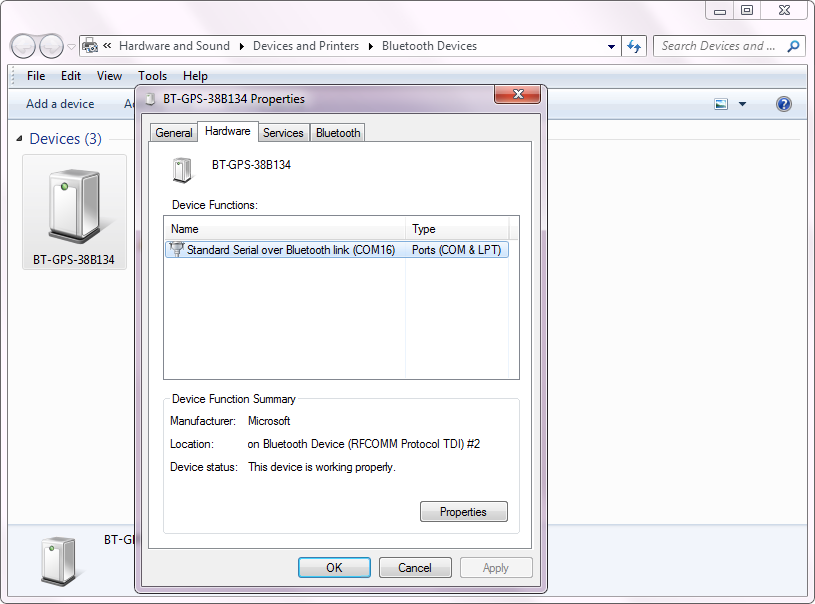
Если вы используете
USB-устройство, откройте Диспетчер
устройств и найдите
устройство, соответствующее вашему GPS-приемнику, в разделе
Порты (COM и
LPT). После имени
устройства будет указан номер порта, как показано ниже.
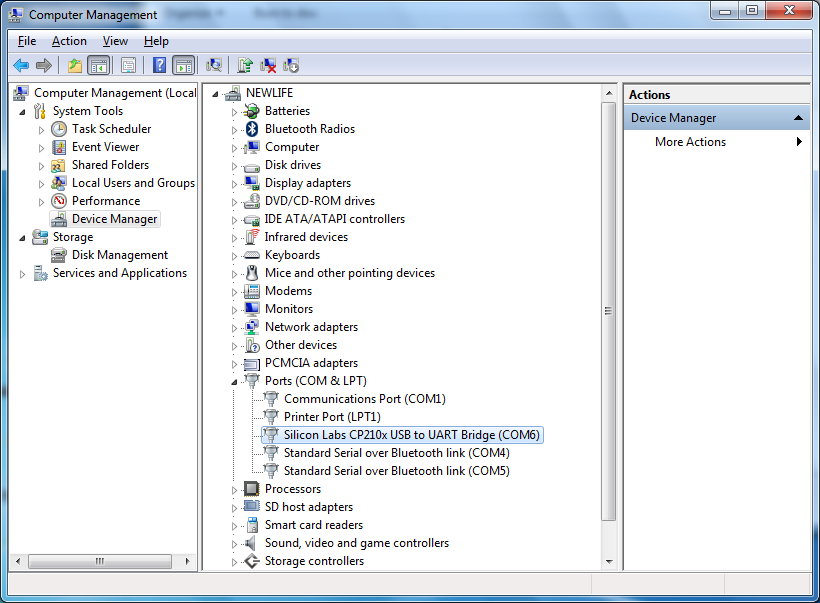
|